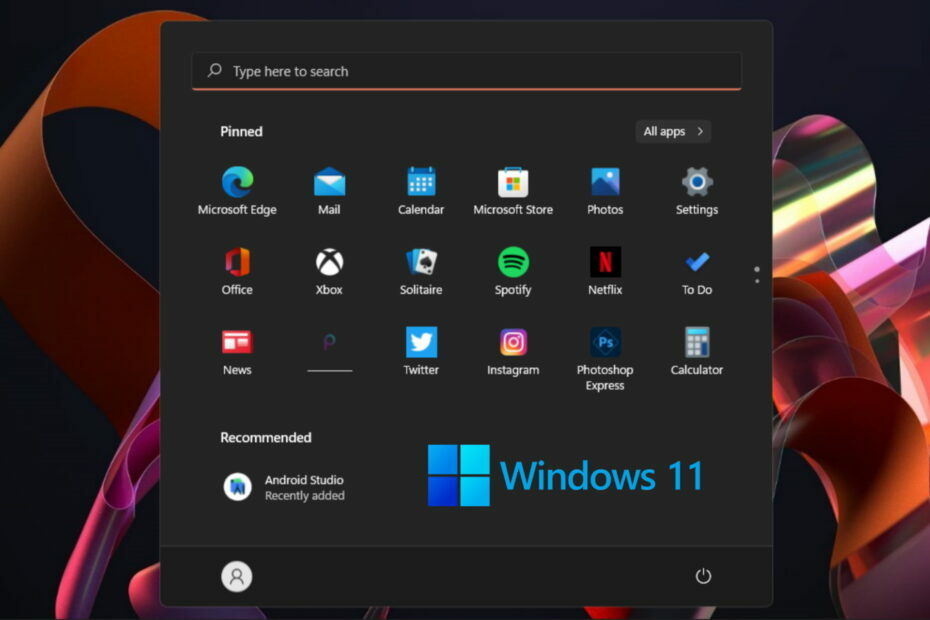ეს პროგრამა თქვენს დრაივერებს განაგრძობს მუშაობას და ამით გიცავთ კომპიუტერის ჩვეულებრივი შეცდომებისგან და ტექნიკის უკმარისობისგან. შეამოწმეთ თქვენი ყველა მძღოლი ახლა 3 მარტივ ეტაპზე:
- ჩამოტვირთეთ DriverFix (დადასტურებული ჩამოტვირთვის ფაილი).
- დააჭირეთ დაიწყეთ სკანირება იპოვონ ყველა პრობლემატური მძღოლი.
- დააჭირეთ განაახლეთ დრაივერები ახალი ვერსიების მისაღებად და სისტემის გაუმართაობის თავიდან ასაცილებლად.
- DriverFix გადმოწერილია ავტორი 0 მკითხველი ამ თვეში.
თქვენ არ უნდა იყოთ Windows– ის ენთუზიასტი, რომ გაიხსენოთ ის დღეები, როდესაც დამწყები პროგრამების მართვა არც ისე მარტივი იყო, როგორც ახლა. ადამიანები ჩვეულებრივ იყენებენ მესამე მხარის ინსტრუმენტებს სტარტაპის მენეჯმენტიმას შემდეგ, რაც მათ დაადასტურეს, რომ სისტემა მნიშვნელოვან გავლენას ახდენს საწყისი პროგრამების სიმრავლით. საბედნიეროდ, Windows 10-მა შემოიტანა Startup Manager და გაუადვილა ცხოვრება მის მომხმარებლებს.
დღეს ჩვენ ავუხსნით თუ სად მდებარეობს Startup Manager და როგორ გამოვიყენოთ იგი, ამიტომ შეამოწმეთ განმარტება ქვემოთ.
რა არის და როგორ გამოვიყენოთ Startup Manager ფუნქცია Windows 10-ში
პირველ რიგში, დავიწყოთ იქიდან, თუ სად შეგიძლიათ იპოვოთ ეს მარტივი, მაგრამ მაინც ღირებული დამატება Windows პლატფორმას. აშკარა არჩევანი იყო Startup Manager- ის დაყენება Task Manager- ში, რადგან ეს ძირითადად Windows- ის მონიტორინგის ცენტრია.
დააჭირეთ ღილაკს Start (დააჭირეთ მაუსის მარჯვენა ღილაკს Taskbar) და გახსენით Task Manager. იქ ჩასვლისთანავე უნდა გაგიადვილდეთ Startup ჩანართის განთავსება.
აქ უნდა ნახოთ პროგრამების სრული სია, რომლებიც იწყება სისტემის საშუალებით, დეტალებით, მათ შორის:
- განაცხადის სახელი და გამომცემელი.
- მიმდინარე სტატუსი.
- და სტარტაპის გავლენის ღირებული შეფასება.
აპლიკაციაზე მაუსის მარჯვენა ღილაკის დაჭერით, შეგიძლიათ გადახვიდეთ მისი შესრულებადი ფაილის ადგილებზე, გახსნათ თვისებები ან მოძებნოთ დამატებითი დეტალები ამის შესახებ ინტერნეტში. ონლაინ ძებნა იყენებს Bing საძიებო სისტემას და ეს არის Edge- ს ჩანაცვლება.
- წაიკითხე ასევე: დავალების მენეჯერის საუკეთესო პროგრამა Windows 10-ისთვის
პროგრამის სისტემაში დაწყების გამორთვა მარტივია და ამის გაკეთება შეგიძლიათ მაუსის მარჯვენა ღილაკით დააწკაპუნეთ პროგრამაზე, რომლის საწყისიც გსურთ აკრძალვა და შემდეგ გამორთვა. ადმინისტრაციული ცვლილებები გამოყენებული იქნება გადატვირთვის შემდეგ. ფერადი დიზაინის საშუალებით თქვენ ბევრად უფრო ისიამოვნებთ, ვიდრე სისტემის კონფიგურაციის მოძველებული მენიუ. ეს ძირითადად გამორიცხავს მესამე მხარის tunning ინსტრუმენტების დანიშნულებას, რომლებიც იმდენად პოპულარული იყო დღეებში. Windows 10-ის შესანიშნავი დამატება, რომელიც სინამდვილეში სასარგებლოა ყველა მომხმარებლისთვის.
რას ფიქრობთ Windows 10 – ში Startup Manager– ის შესახებ? გვითხარით ქვემოთ მოცემულ კომენტარში.
დაკავშირებული ისტორიები თქვენ უნდა გაითვალისწინოთ:
- Windows 10-ის გაშვების ოპტიმიზაციის 2 სწრაფი გზა
- შეასწორეთ: Synaptics Touchpad გამორთულია Windows- ის გაშვებისას
- ბუფერში 10 საუკეთესო მენეჯერი Windows 10-ისთვის
- როგორ გავწმინდოთ თქვენი Windows 10, 8 ან 7 კომპიუტერი CCleaner– ით [მიმოხილვა]